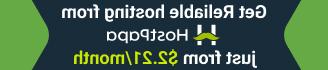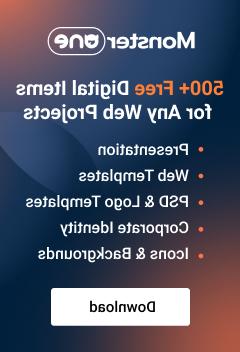Monstroid 2. 如何自定义帖子外观
2017年1月23日
你好,本教程将向您展示如何管理单个帖子的外观 Monstroid2主题.
让我们检查一下可用的选项. 打开任何一个邮局 Posts -> All Posts section.

页面设置
在帖子的正下方,你可以看到 “页面设置” 节,允许进行管理 header layout.

你可以随意选择其中的任何一种样式 ‘Header layout’ dropdown 列出并使用 “预览更改” button or ‘Update’ your post.
接下来,您可以尝试禁用 面包屑 出现在相应的 tab. 你也可以管理 Header elements 能见度也一样.
布局选项
下一部分是 ‘Layout Options’ 它控制整个帖子的外观. 您可以将可用的选项组合为 Sidebar, Header, Content and the Footer 自定义每个帖子的 layout:

别忘了 update 你的文章,并使用“查看文章”链接来查看编辑应用. The new layout 立即应用. 要返回编辑,只需按 Edit post 按钮在顶部栏.
单柱风格
最后,但并非最不重要的是 “单帖风格” section.

让我们选择。modern‘ layout 看看会发生什么.
有特色的图片 现在是全宽和post的标题和元显示在它上面,创建一个精心设计的 header 为了你的职位. 内容和 sidebar 仍然继承 layout 我们之前设置的选项.

To switch 有特色的图片 外观恢复到常规视图,选择 Default 风格 “单帖风格” section.
这就是全部,感谢您阅读本教程. 如果有的话 如有任何问题,请随时与我们联系!
请随时查看下面的详细视频教程:
Monstroid 2. 如何自定义帖子外观